- Autor Lauren Nevill [email protected].
- Public 2023-12-16 18:55.
- Última modificação 2025-01-23 15:23.
A Internet oferece muitas perspectivas e oportunidades de comunicação - em particular, permite que você envie fotos para a rede e as compartilhe com amigos e conhecidos, onde quer que estejam no mundo. Fotos postadas na rede podem ser inseridas em seu blog, link para elas, armazenadas como um arquivo de fotos em quantidades ilimitadas. Você pode fazer upload de fotos para a Internet de várias maneiras, e todas elas são bastante simples e não exigem muito tempo.
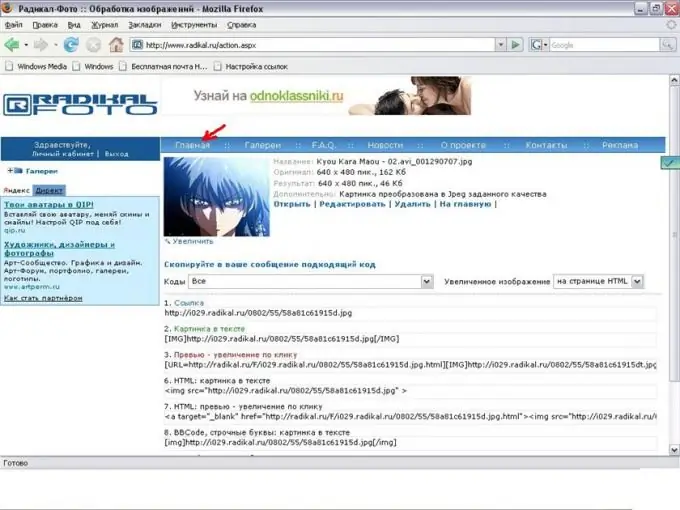
Instruções
Passo 1
Use sites de hospedagem de fotos grátis para enviar fotos para a rede. Para armazenar suas fotos, opte por serviços que não limitem o período de armazenamento das fotos, e também não reduzam sua qualidade.
Passo 2
Registre-se no serviço de fotos se for necessário registro e, em seguida, selecione a seção para enviar fotos e especifique o caminho para as fotos em seu computador que deseja enviar para o site.
etapa 3
Alguns sites de hospedagem de fotos oferecem a capacidade não apenas de fazer upload de fotos, mas também de editá-las ainda mais - reduzindo o tamanho, recortando, adicionando molduras e efeitos. Um exemplo desse tipo de hospedagem é radikal.ru. Este site é utilizado como repositório de suas imagens e fotos por diversos usuários de fóruns e blogs.
Passo 4
Abra o site www.radikal.ru e especifique os parâmetros da foto que você está enviando - desmarque ou vice-versa marque as caixas na lista de configurações
Etapa 5
Você pode especificar o tamanho em que a foto deve ser reduzida automaticamente durante o upload.
Etapa 6
Se você deseja enviar a foto em seu tamanho original, desmarque a caixa "Reduzir para".
Etapa 7
Você também pode otimizar o formato da foto, girar a foto em um determinado ângulo, ativar a função de legenda na foto, especificar a qualidade jpeg e também fazer uma visualização e legenda na visualização da foto.
Etapa 8
Após especificar todas as configurações, clique em "Procurar", especifique o caminho para a foto desejada e clique no botão de download.
Etapa 9
Copie o link de que você precisa para a visualização da foto ou para a própria foto e cole o link para onde estava indo. Pode ser um cliente de e-mail, blog, site pessoal, fórum e assim por diante.






